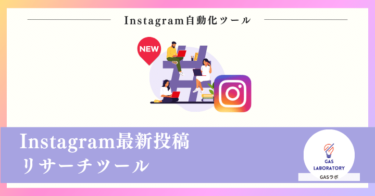本記事では業務自動化ツールを企画開発するGASラボの「Instagramハッシュタグ人気投稿取得ツール」の概要・使い方、よくある質問に関するQ&Aについて詳しく解説しております。
【はじめに】Instagramハッシュタグ人気投稿取得ツールの概要

本ツールはInstagramの標準機能では実現できない「特定のハッシュタグの人気投稿(トップ投稿)を自動で取得・リストアップ」が実現できるツールです。
予め指定した特定のハッシュタグの人気投稿のURLやサムネイル画像、キャプションなどの「投稿の基本データ」や、いいね数・コメント数といった「公開されているエンゲージメントデータ」を自動で取得し、Googleスプレッドシートに一覧出力することができます。
本ツールでは、取得した人気投稿の画像データはGoogleドライブに自動で保存される仕組みとなっており、保存先のフォルダを予め指定することも可能です。
特定のハッシュタグの人気投稿データを自動取得するタイミングもご自身のお好みのタイミングを設定することも可能です。例えば、数時間ごと、1日ごと、1週間ごとなどで設定することができます。
基本的に本ツールの利用は入力操作とクリック操作で完結します。そのため、ExcelやGoogleスプレッドシートを少しでもご利用されたことがある方であれば、簡単に利用することが可能です。
また、本ツールは一度自動取得の設定をしてしまえば、ツールを常時開いておく必要はございません。
Instagramで特定の領域でハッシュタグキャンペーンを実施することが多い方や、特定の領域で影響力を持つインフルエンサーのリサーチをしている方、ご自身の投稿を改善していきたい方にオススメのツールです。
Instagramハッシュタグ人気投稿取得ツールの5つの特徴
特定のハッシュタグの人気投稿を自動で取得&リストアップ
- 特定のハッシュタグの「人気投稿」を自動で取得し、Googleスプレッドシート(本ツール)に出力することができます。
- 複数のハッシュタグを指定して情報を取得することも可能です。
- 「人気投稿」はInstagram独自のアルゴリズムで選定されたものになります。
定量分析に役立つ各投稿の公開エンゲージメントデータも取得
- 本ツールでは、定量分析に役立つ「いいね数」「コメント数」などの公開エンゲージメントデータも各投稿ごとに取得して出力します。
取得した投稿のサムネイル画像をGoogleドライブに自動保存
- 本ツールでは取得した各投稿のサムネイル画像をGoogleドライブに自動保存します。
- Googleドライブの保存先フォルダを指定することも可能です。
GASの「トリガー」を設定すれば定期自動取得・出力も可能
- 本ツールはGAS(Google Apps Script)という技術で開発されています。
- GASの「トリガー」という定期実行設定を利用すれば、1週間ごとや1日ごとなどお好みの時間間隔で自動リストアップすることができます。
初心者でも安心の画像つき設定・操作マニュアルあり
- 本ツールはInstagramAPIを利用して情報の取得を操作しております。
- Instagram APIを利用するためには初期設定が必要になりますが、画像つきの設定・操作マニュアルをご用意しておりますので、初心者の方でもご安心ください。
Instagramハッシュタグ人気投稿取得ツールはこんな方にオススメ!
- Instagramで特定の領域でハッシュタグキャンペーンを実施することが多い方
- 特定の領域で影響力を持つインフルエンサーのリサーチをしている方
- 競合リサーチを効率化したい方
- ご自身の投稿を改善していきたい方
Instagramハッシュタグ人気投稿取得ツールのご利用マニュアル
STEP1:ご購入されたGoogleスプレッドシート形式の本ツールをコピー
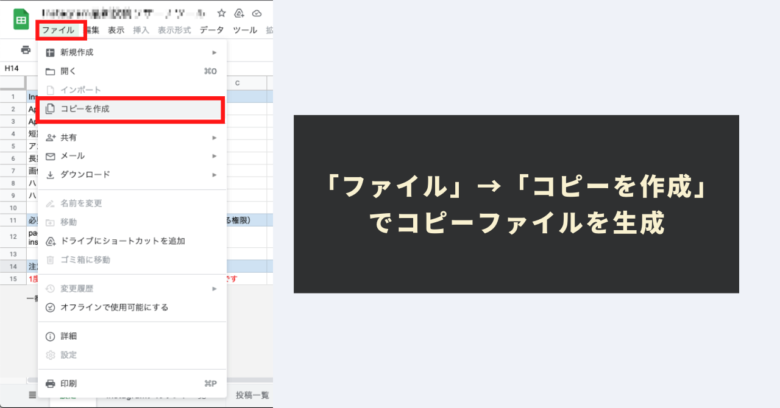
本ツールはGASの自動化プログラムが組み込まれた「Googleスプレッドシート形式」のツールです。「閲覧権限のみ」に制限して配布しております。
自動化プログラムを利用できるようにするため、本ツール(Googleスプレッドシート)自体をコピーしてください。スプレッドシートのツールバーにあります「ファイル」→「コピーを作成」で編集権限のあるコピーシートを作成することができます。
コピーシートにはプログラムも一緒にコピーされますので、コードを編集する必要性は全くありませんので、ご安心ください。
STEP2:Instagram API利用の設定・情報取得し、「設定」シートに貼り付け
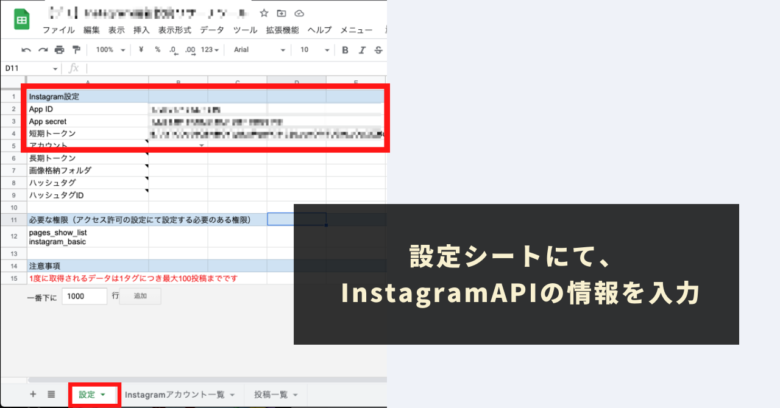
本ツールではInstagram APIを利用してハッシュタグ検索および投稿データの自動取得をしております。そのため、Instagram APIの利用に必要な情報(App ID、App secret、短期トークンの3点)が必要となります。
本ツールをご利用いただく上で、「アクセス許可の設定」にて必要な権限として下記2点を設定してください。
- pages_show_list
- instagram_basic
※参考:Instagram APIの利用に必要な情報の取得方法や設定方法については下記の記事で詳しく解説しておりますので、こちらをご参照の上手続きを進めてください。
「App ID」「App secret」「短期トークン」の3点を取得しましたら、本ツールの「設定シート」の各項目に貼り付けます。
STEP3:メニューから「Instagramアカウント一覧を更新」を実行+アカウントを指定
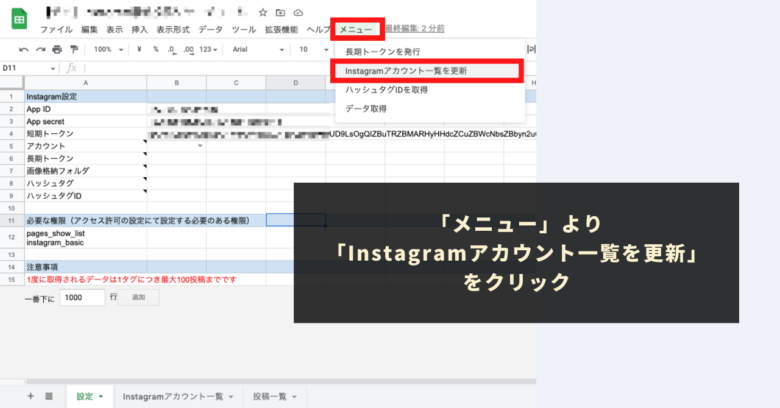
ツールバーに本ツール独自の「メニュー」が用意されています。「メニュー」より「Instagramアカウント一覧を更新」をクリックします。
※初めて本ツール独自の自動化メニューを実行する際には、初回認証プロセスが必要となります。初回認証プロセスの進め方は下記の記事に記載しておりますので、そちらをご参照ください。
2023年7月7日追記:「Instagramアカウント一覧を更新」をクリックした際に、下記のエラーが発生する場合の対処方法
表示されるエラー:「Facebookページに紐づくインスタグラムアカウントを取得できませんでした。トークン発行からやり直してください。」トークンを発行する際、インスタグラムのアカウントのチェックボックスをオンにするのを忘れないでください。」
対応方法:ご不便をおかけしますが、下記のページの手順をお試しいただけますと幸いです。
その後「設定」シートの「アカウント」の欄がプルダウンで選択できるようになりますので、本ツールで利用するアカウントを選択します。
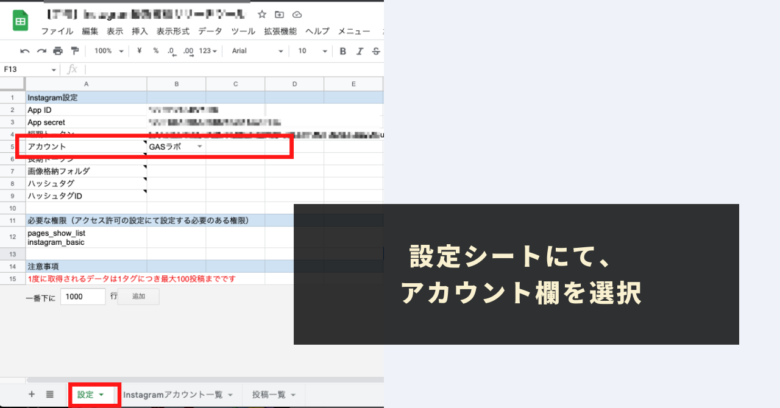
※「Instagramアカウント一覧を更新」を実行すると、本ツールの「Instagramアカウント一覧」シートが更新されます。
STEP4:メニューから「長期トークンを発行」を実行
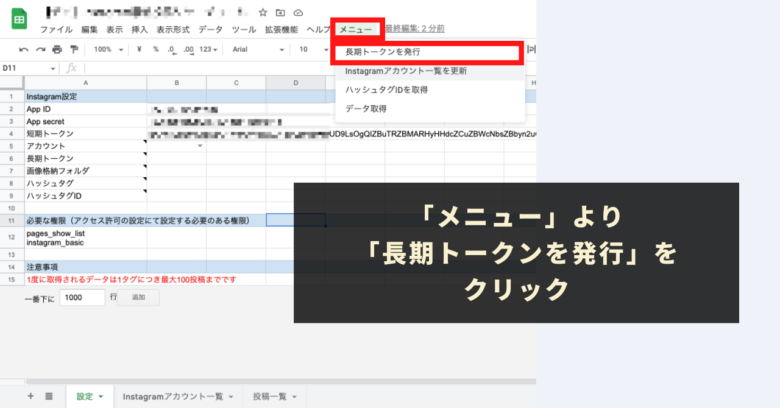
次に本ツール独自の「メニュー」より「長期トークンを発行」をクリックします。
「長期トークンを発行」メニューを実行すると、本ツールの「設定」シートの「長期トークン」の欄に長期トークンの値が出力されます。
下記のように全ての情報が埋まっていればOKです。Instagram APIの利用ができる準備が整いました。
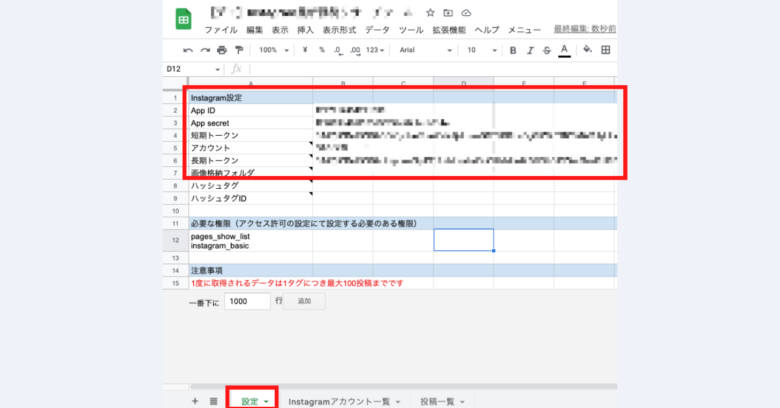
STEP5:設定シートにて「ハッシュタグ」を指定
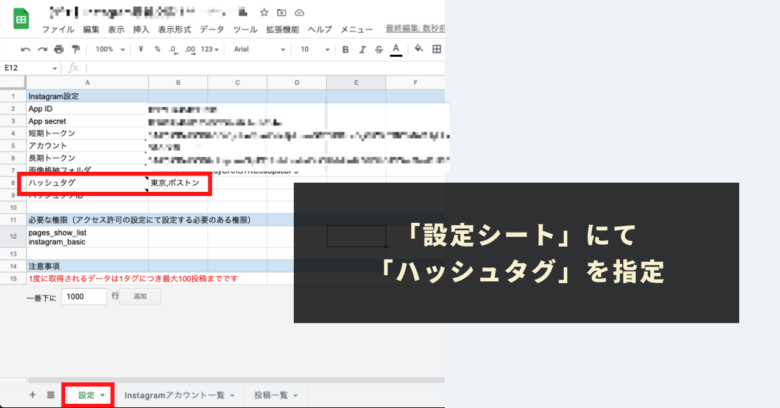
次に人気投稿を取得する際に指定する「ハッシュタグ」を設定します。
設定シートの「ハッシュタグ」の項目にて、人気投稿を取得したいハッシュタグを入力します。
設定できるハッシュタグは単一のハッシュタグだけではなく、複数のハッシュタグを設定することも可能です。
※複数のハッシュタグを設定する場合には、「コンマ(,)区切り」にて入力してください。
参考:本ツールで設定できるハッシュタグの最大値について
Instagram APIの制限で、1週間で検索できるハッシュタグの上限数は「30」までとなります。
<例>
- ハッシュタグ「東京」でデータ取得→別の日時でハッシュタグ「東京」でデータ取得
- この場合、カウントは「1」となります。
- ハッシュタグ「東京,ボストン」でデータ取得
- この場合、カウントは「2」となります。
- ハッシュタグ「東京,ボストン」でデータ取得→別の日時でハッシュタグ「東京」でデータ取得
- この場合、カウントは「2」となります。
STEP6:「メニュー」より「ハッシュタグIDを取得」を実行
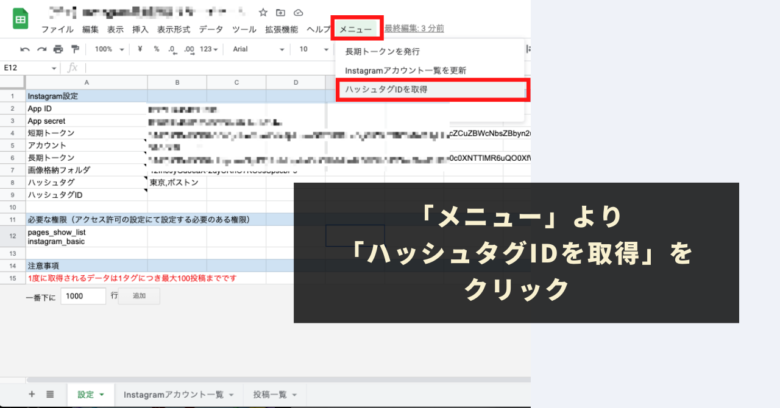
人気投稿をリストアップするためには、入力して指定したハッシュタグの「ハッシュタグID」を事前に取得する必要があります。
STEP5でハッシュタグを入力したことを確かめた上で、本ツール独自の「メニュー」より「ハッシュタグIDを取得」をクリックします。
メニューを実行すると、設定シートの「ハッシュタグID」の欄に自動で取得された「ハッシュタグID」が出力されます。
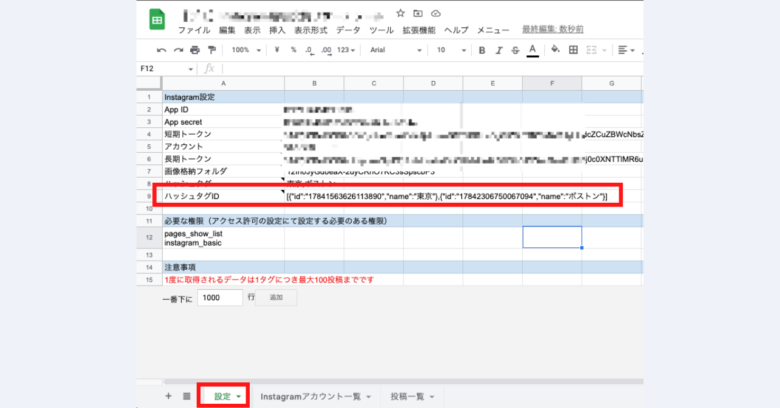
STEP7:「メニュー」より「データ取得」を実行(動作テスト)
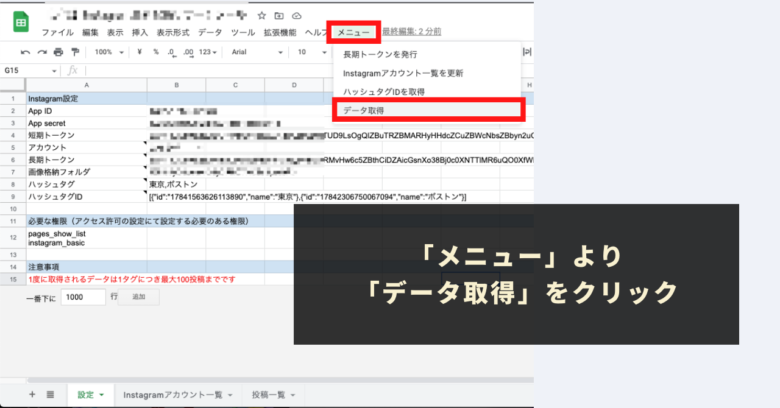
ここまでの設定が正しくできているかを確認するため、動作テストをしてみましょう。
本ツール独自の「メニュー」より「データ取得」を実行してください。
「データ取得」を実行すると、「投稿一覧」シートに、予め指定したハッシュタグの人気投稿情報が出力されます。
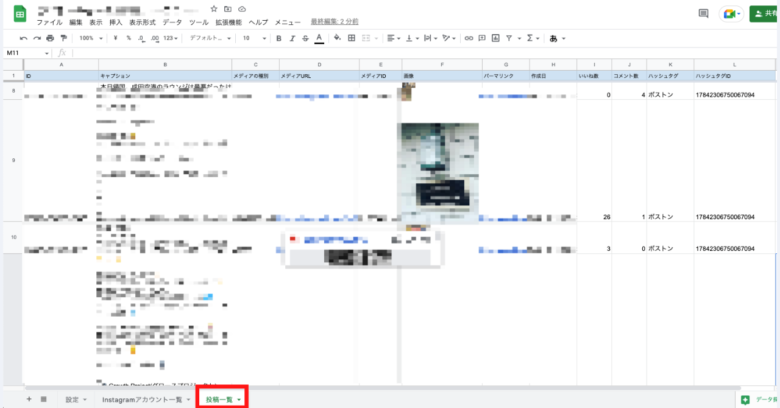
問題なく情報の取得および情報の出力がされていることが確認できれば、動作確認は完了です。
本STEPが正しく実行されない場合やエラーが発生する場合は、STEP7までの設定に何らか問題がある可能性が高いため、STEP1からSTEP6までを改めて確認してみてください。
※参考:Instagramハッシュタグ人気投稿取得ツールの「データ取得」機能の仕様
- ハッシュタグ人気投稿情報は一回のデータ取得で、1つのハッシュタグにつき最大100件まで取得・出力することができます。
- データのサイズが大きい場合や、同時に取得するハッシュタグが多い場合、接続の状況によってはデータ取得が失敗する可能性もあります。(本ツールは1回のデータ取得に約6分の制限時間があります)
- また、InstagramのAPIの仕様で一定時間内のリクエストの数の制限を超えてしまい、データ取得が失敗するケースもあります。この場合、レート制限の問題で取得できなかった旨が表示されますので、時間をおいて再度お試しください。
- 仮に取得したデータのうち、「投稿一覧シート」に既に存在する投稿データである場合には、最新の情報に更新され、「投稿一覧シート」に存在しない新しいデータである場合には、投稿一覧シートの最後尾に新規レコードとして追加されていきます。
- 本ツールでは、ストーリーのデータは取得することができません。
補足:投稿のサムネイル画像が自動で Googleドライブに保存されます。
本ツールでは投稿データ取得時に、投稿のサムネイル画像が自動で Googleドライブに保存される仕様となっています。
動画の場合は取得することができませんので、ご注意ください。また、複数の画像の投稿(カルーセル)の場合は1枚目の画像のみが自動で保存されます。
また、本ツールではサムネイル画像の保存先フォルダを指定することも可能です。
設定シートの「画像格納フォルダ」の欄に格納したいフォルダIDを指定してください。
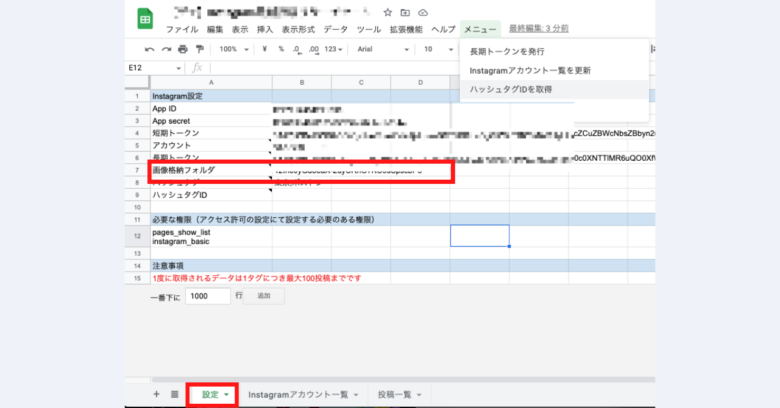
空欄の場合はマイドライブのルートフォルダに画像が保存されていきます。
参考: GoogleドライブにおけるフォルダIDとは?
フォルダIDはフォルダのURLの/folders/以下の文字列です。
<例>
https://drive.google.com/drive/folders/1SMuRQhtuZblVKnsZaUENUCArsITLl4XX の場合、
「1SMuRQhtuZblVKnsZaUENUCArsITLl4XX」がIDです。
注意点:投稿一覧シートに出力された投稿データの取り扱いについて
「投稿一覧シート」シートに蓄積されたデータを確認・分析する上で、下記の操作は問題ございません。
- データの並び替え
- フィルター機能の利用
- 最終列以降の列の追加
ただし、データを加工する場合には下記にご注意ください。
- すでに存在する列の間での新しい列の挿入
- すでに存在する列の間での新しい列の削除
Instagramハッシュタグ人気投稿取得ツール自動取得設定方法
本ツールでは、GAS(Google Apps Script)の「トリガー」という定期実行設定を利用すれば、週次、日次、数時間ごとなどのお好みの間隔で最新投稿を自動リストアップすることができます。
本セクションでは、トリガーを利用した本ツールの自動データ取得設定手順を解説します。
STEP1:ツールバーの「拡張機能」から「Apps Script」をクリック
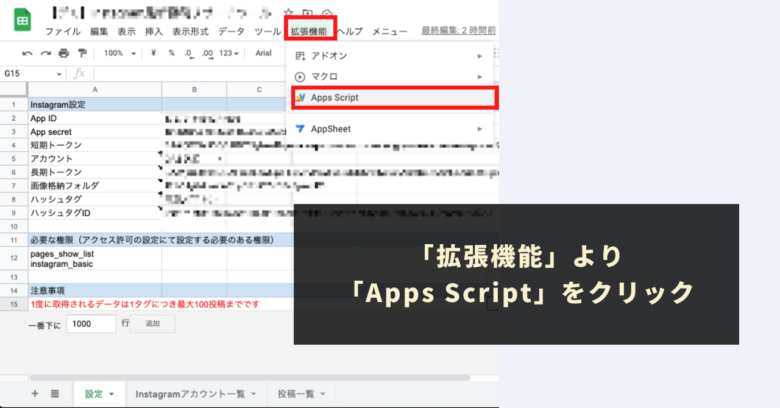
STEP2:Apps Scriptの左側メニューから「トリガー」をクリック
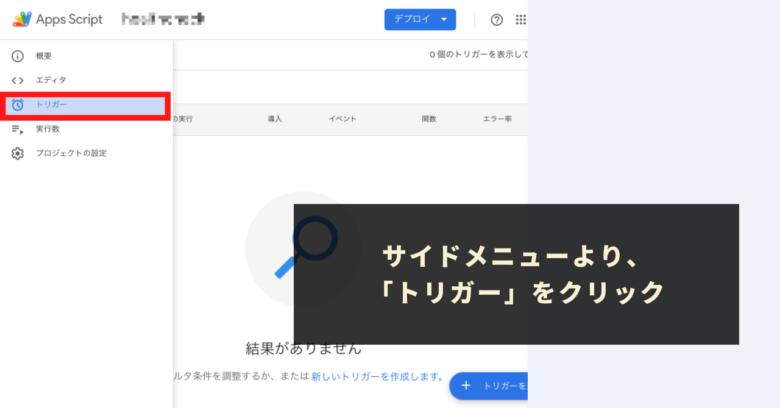
STEP3:画面右下の「トリガーを追加」をクリック
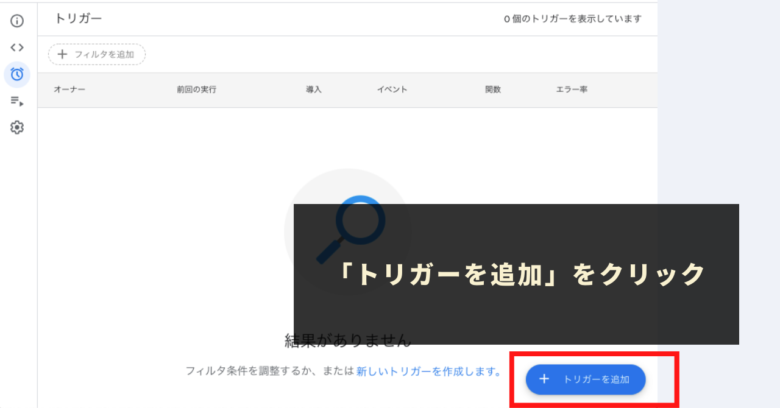
STEP4:トリガー追加画面にて下記を設定&右下の「保存」をクリック
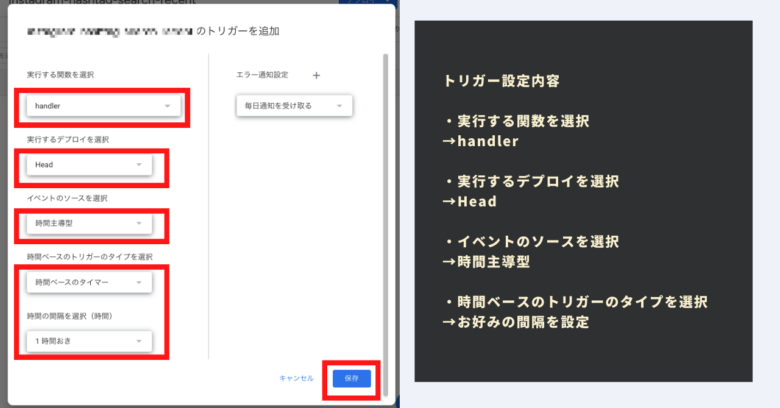
<トリガー設定項目>
- 実行する関数を選択:handler
- 実行するデプロイを選択:Head
- イベントのソースを選択:時間主導型
- 時間ベースのトリガーのタイプを選択:お好みの頻度を設定してください。
※1回のデータ取得につき、6分ほどかかるケースも存在するため、「分ベースのタイマー」を設定する場合は10分おき以上を選択されることをお勧めいたします。
※レート制限エラーの場合、データ取得時間の間隔を広くするなどで調整してください。
Instagramハッシュタグ人気投稿取得ツールで取得できるデータ一覧
本ツールで取得できる各投稿のデータ一覧をご紹介します。ご参考にしていただけると幸いです。
- ID
- キャプション
- メディア種別
- メディアURL
- メディアID
- メディアの画像
- 作成日
- いいね数
- コメント数
- ハッシュタグ
- ハッシュタグID
Instagramハッシュタグ人気投稿取得ツール:ご利用上の注意点
- 本ツールの利用には、Googleアカウント、Instagramアカウント(制限を受けていない有効なビジネスアカウント/プロアカウント)、Instagramアカウントが紐づいた「Facebookページ」が必要になります。
- 本ツールはInstagramAPIを使用して情報を取得しております。場合によっては、一時的に情報が取得できない場合や、情報の取得が失敗するケースもございます。予めご了承ください。
- 指定したハッシュタグやユーザーによっては、データの取得ができない場合もあります。予めご了承ください。
- 本ツールの利用で発生した問題の責任は負いかねます。事前に使い方をテスト、理解した上で、ご利用ください。
- 本ツールで取得する「人気投稿」は全てInstagram独自の基準で選定された投稿です。具体的な選定ロジックや基準はわかりかねますので、予めご了承ください。
- 本ツールは処理時間に上限があります(約6分)。そのため、指定したハッシュタグが多い場合や、投稿データのサイズが大きい場合などには、処理を完了できない可能性もあります。予めご了承ください。
- 本ツールではサムネイル画像を自動で Googleドライブに保存しております。 Googleドライブの容量にご注意ください。
- ツールおよびプログラムの著作はGASラボにあります。無断での転載・配布やソースコードのコピーは禁止しております。
- 本ツールは初回利用時に「認証・許可プロセス」が発生します。認証・許可を下記の記事を参考に進めて下さい。
Instagramハッシュタグ人気投稿取得ツールに関するQ&A
Q.Instagramハッシュタグ人気投稿取得ツールはどこで販売されていますか?
2023年11月現在、Instagramハッシュタグ人気投稿取得ツールは下記のプラットフォームにてご購入いただくことが可能です。
Q.Instagramハッシュタグ人気投稿取得ツールの使い方に関する問い合わせ方法は?
ご購入されたプラットフォームそれぞれのお問い合わせ方法に従ってお問い合わせください。
Q.定期実行設定(トリガー)を削除する方法は?
下記の記事でトリガーの削除方法を紹介しておりますので、ご覧ください。
Q.Instagram APIの長期トークンが失効した場合の対応方法は?
下記の手順で再度長期トークンを発行してください。
STEP1:短期トークンの再発行
下記の記事の「【補足】Instagram APIの短期トークンの再取得方法」のセクションで記載された内容に従って、短期トークンの再発行および設定シートへの貼り付けをします。
STEP2:本ツールのメニューから「長期トークンを発行」を実行
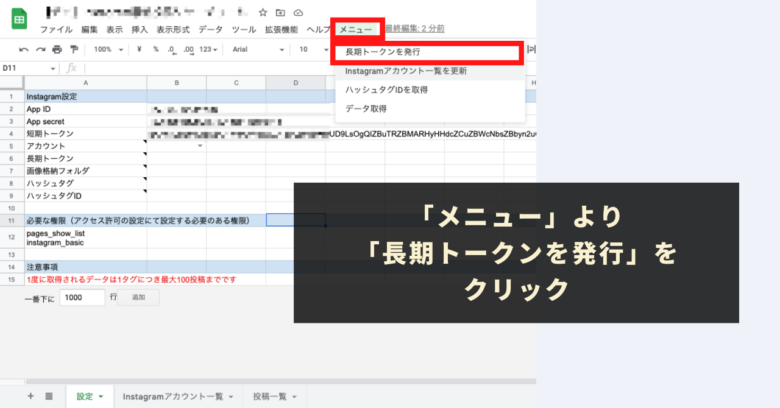
本ツールの独自「メニュー」より「長期トークンを発行」をクリックしてください。長期トークンが再発行され、長期トークンの値が入れ替わります。
Q.ツールを利用中エラーが発生しました。エラーの解消方法はどこに記載されていますか?
本ツールで発生するエラーの多くのケースがInstagram APIに関連するエラーと予想されます。
下記の記事のQ&Aセクションでは、発生したエラー別の解消方法を詳しく記載しておりますので、まずはこちらをご参照ください。
Instagramの自動投稿や情報取得、自動操作を可能にする「Instagram API」。最近では業務の自動化やインサイトデータなどInstagramに関するデータ取得のために、非プログラマーの方でも利用されるケースが増えてきてい[…]
Q.Instagramで特定のハッシュタグの最新投稿をリサーチできるツールはありますか?
GASラボでは、本ツールでは実現できない特定のハッシュタグの最新投稿を取得できるツールをご用意しております。
是非本ツールと併せてご利用くださいませ。
本記事では業務自動化ツールを企画開発するGASラボの「Instagram最新投稿リサーチツール」の概要・使い方、よくある質問に関するQ&Aについて詳しく解説しております。【初めての方へ】Instagram最新投稿リサーチツールの[…]